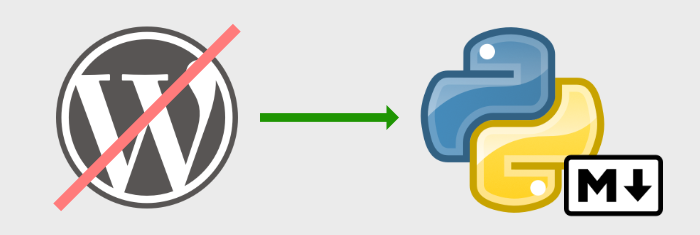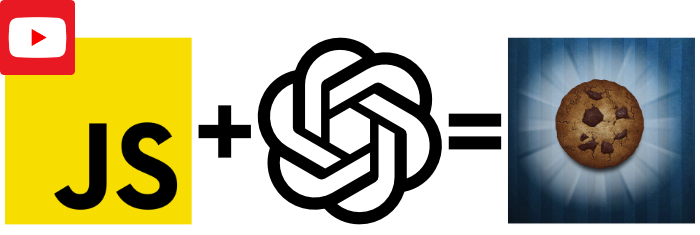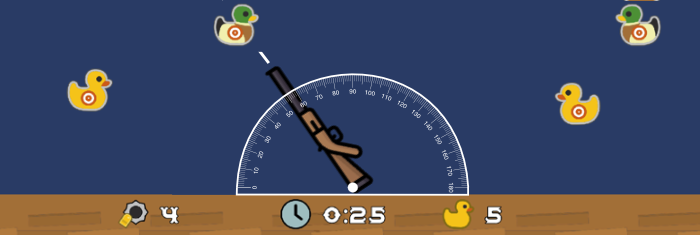La fin de Wordpress ?
2025-09-12 15:47 — WordPress
Il est des décisions difficiles à prendre. Mais un hasard technologique (doux nom pour un bug) font que, parfois, elles se prennent d'elles même.
Aujourd'hui, je quitte Wordpress pour un site statique généré à partir de fichiers Markdown.
Explications.